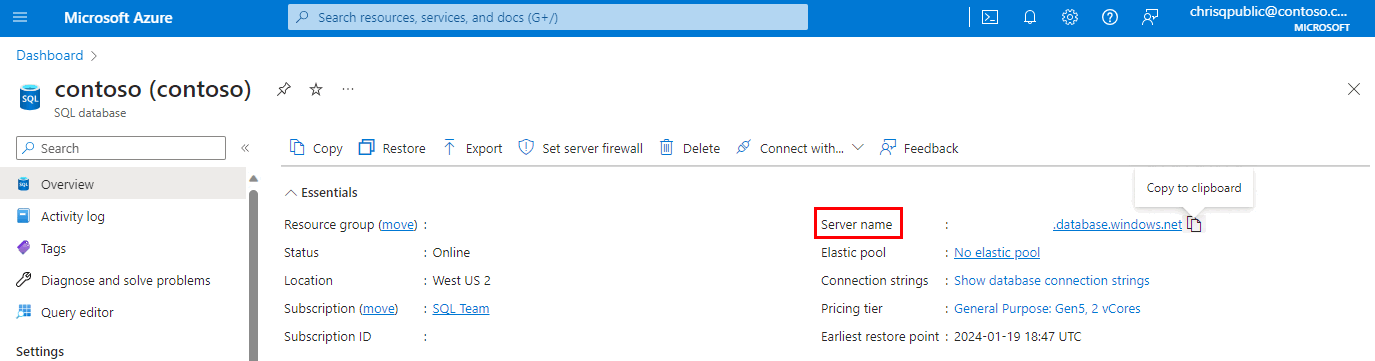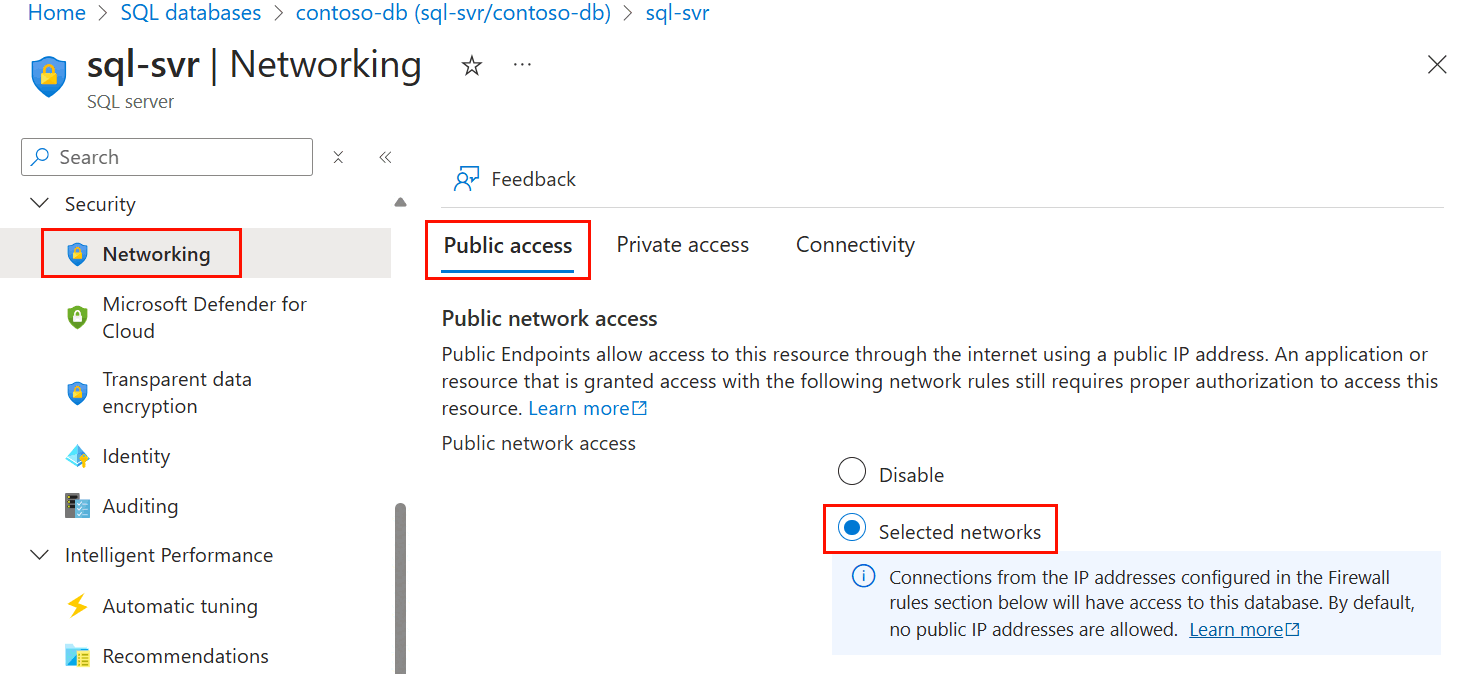Примечание
Для доступа к этой странице требуется авторизация. Вы можете попробовать войти или изменить каталоги.
Для доступа к этой странице требуется авторизация. Вы можете попробовать изменить каталоги.
Применимо к: База данных SQL Azure
База данных SQL Azure — это реляционная база данных как услуга (DBaaS) в Microsoft Cloud (Azure). Из этого руководства вы узнаете, как с помощью портала Azure и ADO.NET с Visual Studio выполнить следующие действия:
- создать базу данных с помощью портала Azure;
- настроить правила брандмауэра на уровне сервера с помощью портала Azure;
- подключиться к базе данных с помощью ADO.NET и Visual Studio;
- создать таблицы с помощью ADO.NET;
- вставить, обновить и удалить данные с помощью ADO.NET;
- запрос данных ADO.NET
Совет
В этом модуле free Learn показано, как разрабатывать и настраивать приложение ASP.NET, которое запрашивает База данных SQL Azure, включая создание простой базы данных.
Требования
- Установка Visual Studio 2019 или более поздней версии.
- Если у вас нет подписки Azure, создайте бесплатную учетную запись, прежде чем приступить к работе.
- Если у вас еще не создана база данных Azure SQL, посетите Краткое руководство: Создание одной базы данных. Ищите возможность использовать ваше предложение для бесплатного развертывания Azure SQL Database.
Войдите на портал Azure
Войдите на портал Azure.
Создание правила брандмауэра для IP-адресов на уровне сервера
Служба "База данных SQL" создает брандмауэр IP-адресов на уровне сервера. Он не позволяет внешним приложениям и средствам подключаться к серверу и к любой базе данных на сервере, если не создано правило брандмауэра, позволяющее пропускать их IP-адреса через брандмауэр. Чтобы разрешить внешние подключения к базе данных, необходимо сначала добавить правило брандмауэра IP-адресов, указав в нем свой IP-адрес (или диапазон IP-адресов). Выполните следующие действия, чтобы создать правило брандмауэра IP-адресов на уровне сервера.
Внимание
База данных SQL обменивается данными через порт 1433. Если вы пытаетесь подключиться к этой службе из корпоративной сети, исходящий трафик через порт 1433 может быть запрещен брандмауэром сети. В таком случае вы не сможете подключиться к базе данных, пока ваш администратор не откроет порт 1433.
После завершения развертывания выберите SQL базы данных в меню слева и выберите yourDatabase на странице SQL баз данных. После этого откроется страница обзора базы данных, где будет указано полное имя сервера (например, yourserver.database.windows.net) и будут предоставлены параметры для дальнейшей настройки.
Скопируйте полное имя сервера для использования при подключении к вашему серверу и базам данных из SQL Server Management Studio.
На портале Azure перейдите к логическому серверу SQL вашей базы данных Azure SQL. Самый простой способ — выбрать значение имени сервера на странице базы данных SQL.
В меню ресурсов в разделе "Параметры" выберите "Сеть".
Перейдите на вкладку "Общедоступный доступ" и выберите выбранные сети в разделе "Доступ к общедоступной сети".
Прокрутите вниз до раздела правил брандмауэра.
Выберите Add your client IPv4 address, чтобы добавить ваш текущий IP-адрес в новое правило брандмауэра. С использованием правила брандмауэра IP-адресов можно открыть порт 1433 для одного IP-адреса или диапазона IP-адресов.
Выберите Сохранить. Для вашего текущего IP-адреса будет создано правило брандмауэра на уровне сервера, которое откроет порт 1433 на сервере.
Щелкните ОК, а затем закройте страницу Параметры брандмауэра.
Теперь ваш IP-адрес может проходить через IP-брандмауэр. Теперь можно подключиться к базе данных с помощью SQL Server Management Studio или другого средства по своему усмотрению. Обязательно используйте созданную ранее учетную запись администратора сервера.
Внимание
По умолчанию доступ через брандмауэр IP-адресов Базы данных SQL включен для всех служб Azure. Выберите OFF на этой странице, чтобы отключить доступ ко всем службам Azure.
Пример программы C#
В следующих разделах этой статьи представлена программа C#, в которой используется ADO.NET для отправки инструкций Transact-SQL (T-SQL) в Базу данных SQL. В программе C# демонстрируются следующие действия:
- Подключение к Базе данных SQL с помощью ADO.NET
-
Методы, возвращающие инструкции T-SQL
- Создание таблиц
- Заполнение таблиц данными
- Обновление, удаление и выбор данных
- Отправить T-SQL в базу данных
Схема отношения элементов (ERD)
Выражения CREATE TABLE включают ключевое слово REFERENCES, чтобы создать связь внешнего ключа (FK) между двумя таблицами. При использовании tempdb закомментируйте ключевое слово --REFERENCES с помощью двух ведущих дефисов.
На схеме ERD представлено отношение между двумя таблицами. Значения в дочернем столбце tabEmployee.DepartmentCode ограничены значениями родительского столбца tabDepartment.DepartmentCode.
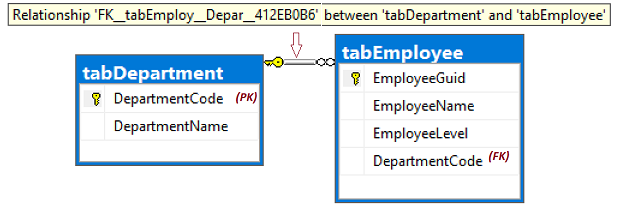
Примечание.
Вы можете отредактировать T-SQL, чтобы добавить начальные # к именам таблиц, чтобы они создавались как временные таблицы в tempdb. Это удобно при демонстрации, когда тестовая база данных недоступна. Все ссылки на внешние ключи не применяются во время их использования, а временные таблицы автоматически удаляются при закрытии подключения после завершения работы программы.
Компиляция и запуск
Программа C# логически является одним CS-файлом. Она физически разделена на несколько блоков кода для удобства изучения каждого блока. Чтобы скомпилировать и запустить программу, выполните шаги ниже.
Создайте проект C# в Visual Studio. Необходимо выбрать тип проекта Консоль. Это можно сделать в разделе Шаблоны>Visual C# >Классическое приложение Windows>Консольное приложение (.NET Framework).
В файле Program.cs замените соответствующие начальные строки кода, сделав следующее:
Скопируйте и вставьте следующие блоки кода в той же последовательности, в которой они представлены (дополнительные сведения см. в разделах, посвященных подключению к базе данных, созданию T-SQL и отправке в базу данных).
Измените следующие значения в методе
Main:- cb.DataSource
- cb.UserID
- cb.Password
- cb.InitialCatalog
Убедитесь, что на сборку System.Data.dll есть ссылка. Для этого разверните узел Ссылки на панели обозревателя решений.
Чтобы создать программу в Visual Studio и запустить ее, щелкните Начало. Выходные данные отчета отображаются в окне программы. Значения GUID могут отличаться для разных тестовых запусков.
================================= T-SQL to 2 - Create-Tables... -1 = rows affected. ================================= T-SQL to 3 - Inserts... 8 = rows affected. ================================= T-SQL to 4 - Update-Join... 2 = rows affected. ================================= T-SQL to 5 - Delete-Join... 2 = rows affected. ================================= Now, SelectEmployees (6)... 8ddeb8f5-9584-4afe-b7ef-d6bdca02bd35 , Alison , 20 , acct , Accounting 9ce11981-e674-42f7-928b-6cc004079b03 , Barbara , 17 , hres , Human Resources 315f5230-ec94-4edd-9b1c-dd45fbb61ee7 , Carol , 22 , acct , Accounting fcf4840a-8be3-43f7-a319-52304bf0f48d , Elle , 15 , NULL , NULL View the report output here, then press any key to end the program...
Подключение к Базе данных SQL с помощью ADO.NET
using System;
using System.Data.SqlClient; // System.Data.dll
//using System.Data; // For: SqlDbType , ParameterDirection
namespace csharp_db_test
{
class Program
{
static void Main(string[] args)
{
try
{
var cb = new SqlConnectionStringBuilder();
cb.DataSource = "your_server.database.windows.net";
cb.UserID = "your_user";
cb.Password = "your_password";
cb.InitialCatalog = "your_database";
using (var connection = new SqlConnection(cb.ConnectionString))
{
connection.Open();
Submit_Tsql_NonQuery(connection, "2 - Create-Tables", Build_2_Tsql_CreateTables());
Submit_Tsql_NonQuery(connection, "3 - Inserts", Build_3_Tsql_Inserts());
Submit_Tsql_NonQuery(connection, "4 - Update-Join", Build_4_Tsql_UpdateJoin(),
"@csharpParmDepartmentName", "Accounting");
Submit_Tsql_NonQuery(connection, "5 - Delete-Join", Build_5_Tsql_DeleteJoin(),
"@csharpParmDepartmentName", "Legal");
Submit_6_Tsql_SelectEmployees(connection);
}
}
catch (SqlException e)
{
Console.WriteLine(e.ToString());
}
Console.WriteLine("View the report output here, then press any key to end the program...");
Console.ReadKey();
}
Методы, возвращающие инструкции T-SQL
static string Build_2_Tsql_CreateTables()
{
return @"
DROP TABLE IF EXISTS tabEmployee;
DROP TABLE IF EXISTS tabDepartment; -- Drop parent table last.
CREATE TABLE tabDepartment
(
DepartmentCode nchar(4) not null PRIMARY KEY,
DepartmentName nvarchar(128) not null
);
CREATE TABLE tabEmployee
(
EmployeeGuid uniqueIdentifier not null default NewId() PRIMARY KEY,
EmployeeName nvarchar(128) not null,
EmployeeLevel int not null,
DepartmentCode nchar(4) null
REFERENCES tabDepartment (DepartmentCode) -- (REFERENCES would be disallowed on temporary tables.)
);
";
}
static string Build_3_Tsql_Inserts()
{
return @"
-- The company has these departments.
INSERT INTO tabDepartment (DepartmentCode, DepartmentName)
VALUES
('acct', 'Accounting'),
('hres', 'Human Resources'),
('legl', 'Legal');
-- The company has these employees, each in one department.
INSERT INTO tabEmployee (EmployeeName, EmployeeLevel, DepartmentCode)
VALUES
('Alison' , 19, 'acct'),
('Barbara' , 17, 'hres'),
('Carol' , 21, 'acct'),
('Deborah' , 24, 'legl'),
('Elle' , 15, null);
";
}
static string Build_4_Tsql_UpdateJoin()
{
return @"
DECLARE @DName1 nvarchar(128) = @csharpParmDepartmentName; --'Accounting';
-- Promote everyone in one department (see @parm...).
UPDATE empl
SET
empl.EmployeeLevel += 1
FROM
tabEmployee as empl
INNER JOIN
tabDepartment as dept ON dept.DepartmentCode = empl.DepartmentCode
WHERE
dept.DepartmentName = @DName1;
";
}
static string Build_5_Tsql_DeleteJoin()
{
return @"
DECLARE @DName2 nvarchar(128);
SET @DName2 = @csharpParmDepartmentName; --'Legal';
-- Right size the Legal department.
DELETE empl
FROM
tabEmployee as empl
INNER JOIN
tabDepartment as dept ON dept.DepartmentCode = empl.DepartmentCode
WHERE
dept.DepartmentName = @DName2
-- Disband the Legal department.
DELETE tabDepartment
WHERE DepartmentName = @DName2;
";
}
static string Build_6_Tsql_SelectEmployees()
{
return @"
-- Look at all the final Employees.
SELECT
empl.EmployeeGuid,
empl.EmployeeName,
empl.EmployeeLevel,
empl.DepartmentCode,
dept.DepartmentName
FROM
tabEmployee as empl
LEFT OUTER JOIN
tabDepartment as dept ON dept.DepartmentCode = empl.DepartmentCode
ORDER BY
EmployeeName;
";
}
Отправить T-SQL в базу данных.
static void Submit_6_Tsql_SelectEmployees(SqlConnection connection)
{
Console.WriteLine();
Console.WriteLine("=================================");
Console.WriteLine("Now, SelectEmployees (6)...");
string tsql = Build_6_Tsql_SelectEmployees();
using (var command = new SqlCommand(tsql, connection))
{
using (SqlDataReader reader = command.ExecuteReader())
{
while (reader.Read())
{
Console.WriteLine("{0} , {1} , {2} , {3} , {4}",
reader.GetGuid(0),
reader.GetString(1),
reader.GetInt32(2),
(reader.IsDBNull(3)) ? "NULL" : reader.GetString(3),
(reader.IsDBNull(4)) ? "NULL" : reader.GetString(4));
}
}
}
}
static void Submit_Tsql_NonQuery(
SqlConnection connection,
string tsqlPurpose,
string tsqlSourceCode,
string parameterName = null,
string parameterValue = null
)
{
Console.WriteLine();
Console.WriteLine("=================================");
Console.WriteLine("T-SQL to {0}...", tsqlPurpose);
using (var command = new SqlCommand(tsqlSourceCode, connection))
{
if (parameterName != null)
{
command.Parameters.AddWithValue( // Or, use SqlParameter class.
parameterName,
parameterValue);
}
int rowsAffected = command.ExecuteNonQuery();
Console.WriteLine(rowsAffected + " = rows affected.");
}
}
} // EndOfClass
}
Совет
Чтобы узнать больше о написании запросов SQL, посетите руководство по составлению инструкций Transact-SQL.
Связанный контент
- Разверните базу данных Azure SQL бесплатно
- Новые возможности База данных SQL Azure?
- Настройка и управление ссылками на содержимое — база данных SQL Azure
- Планирование расходов для Базы данных SQL Microsoft Azure и управление ими
Следующий шаг
Перейдите к следующему руководству, чтобы узнать о переносе данных.